Cómo desbloquear Adobe Flash Player en Google Chrome
Miscelánea / / November 28, 2021
Está navegando en Google Chrome y se encuentra con una página web basada en Flash. ¡Pero Ay! No puede abrirlo porque su navegador bloquea los sitios web basados en Flash. Esto suele ocurrir cuando su navegador bloquea el Reproductor multimedia Adobe Flash. Esto le impide ver contenido multimedia de sitios web.
Bueno, ¡no queremos que se enfrente a sistemas de bloqueo tan trágicos! Por lo tanto, en este artículo, lo ayudaremos a desbloquear Adobe Flash Player en su navegador Google Chrome utilizando los métodos más sencillos. Pero antes de continuar con la solución, debemos saber por qué Adobe Flash Player está bloqueado en los navegadores. Si eso le parece bien, comencemos.

¿Por qué está bloqueado Adobe Flash Player y cuál es la necesidad de desbloquearlo?
Adobe Flash Player se consideró la herramienta más adecuada para incluir contenido multimedia en sitios web. Pero finalmente, los creadores de sitios web y los blogueros comenzaron a alejarse de él.
Hoy en día, la mayoría de los sitios web utilizan nuevas tecnologías abiertas para incluir contenido multimedia. Esto también permite que Adobe se rinda.
Como resultado, los navegadores como Chrome bloquean automáticamente el contenido de Adobe Flash.Aún así, muchos sitios web usan Adobe Flash para contenido multimedia, y si desea acceder a ellos, tendrá que desbloquear Adobe Flash Player en Chrome.
Contenido
- Cómo desbloquear Adobe Flash Player en Google Chrome
- Método 1: evitar que Chrome bloquee Flash
- Método 2: desbloquear Adobe Flash Player mediante la configuración de Chrome
Cómo desbloquear Adobe Flash Player en Google Chrome
Método 1: evitar que Chrome bloquee Flash
Si desea seguir utilizando sitios web con contenido Flash sin ningún obstáculo, deberá evitar que el navegador Chrome lo bloquee. Todo lo que necesita hacer es cambiar la configuración predeterminada de Google Chrome. Para realizar este método, siga los pasos que se indican a continuación:
1. En primer lugar, visite una página web que utilice Adobe Flash para contenido multimedia. También puede acceder al sitio web de Adobe, en caso de que no pueda encontrar uno.
2. Una vez que visite el sitio web, el navegador Chrome mostrará una breve notificación sobre Flash bloqueado.
3. Encontrarás un icono de rompecabezas en la barra de direcciones; Haz click en eso. Mostrará el mensaje "Flash fue bloqueado en esta página".
4. Ahora haga clic en Administrar botón debajo del mensaje. Esto abrirá una nueva ventana en su pantalla.

5. A continuación, cambie el botón junto a "Bloquear sitios para que no ejecuten Flash (recomendado)".

6. Cuando cambia el botón, la declaración cambia a "Pregunta primero’.
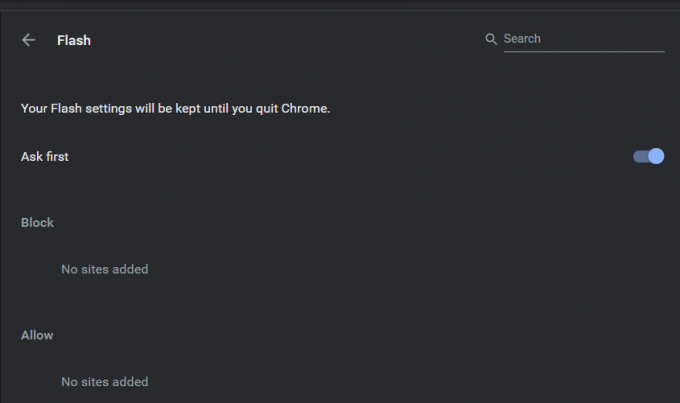
Método 2: desbloquear Adobe Flash Player mediante la configuración de Chrome
También puede desbloquear Flash directamente desde la configuración de Chrome. Siga los pasos a continuación:
1. Primero, abre Cromo y haga clic en el botón de tres puntos disponible en la parte superior derecha del navegador.
2. Desde la sección del menú, haga clic en Ajustes.

3. Ahora, desplácese hacia abajo hasta la parte inferior de la Ajustes pestaña.
4. En la sección Privacidad y seguridad, haga clic en "Configuración del sitio“.
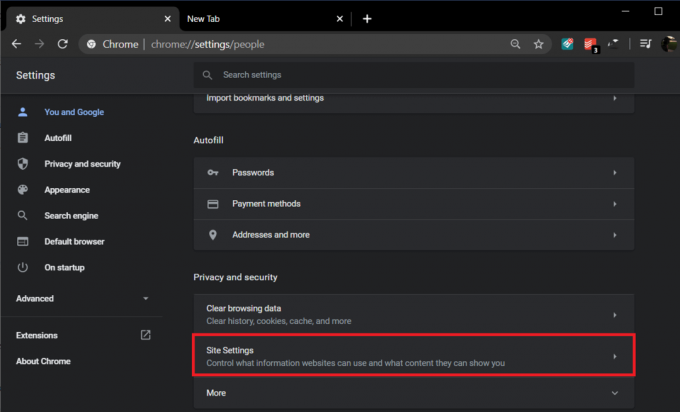
5. Desplácese hacia abajo hasta la sección Contenido y luego haga clic en "Destello“.
6. Aqui verás el Opción flash para ser bloqueado, lo mismo que se mencionó en el primer método. Sin embargo, la nueva actualización establece el Flash como bloqueado de forma predeterminada.

7. Usted puede apagar la palanca junto a "Bloquear sitios para que no ejecuten Flash“.
Esperamos que los métodos mencionados anteriormente hayan funcionado para usted y haya podido desbloquear Adobe Flash Player en Google Chrome. Sin embargo, existe una alta posibilidad de que para cuando esté leyendo este artículo, Adobe ya haya eliminado Flash. Adobe Flash se eliminaría por completo en 2020. Es por eso que la actualización de Google Chrome a fines de 2019 bloqueó Flash de forma predeterminada.
Recomendado:
- Habilite Adobe Flash Player en Chrome, Firefox y Edge
- Corregir la desaparición del cursor del mouse en Google Chrome
- Una lista de comandos de administración de Roblox
Bueno, todo esto no es una gran preocupación ahora. Tecnologías mejores y más seguras han reemplazado a Flash. La eliminación de Flash no tiene nada que ver con su experiencia de navegación multimedia. Aún así, si tiene algún problema o tiene alguna consulta, deje un comentario a continuación y lo investigaremos.



